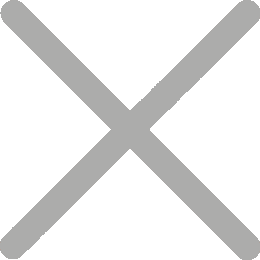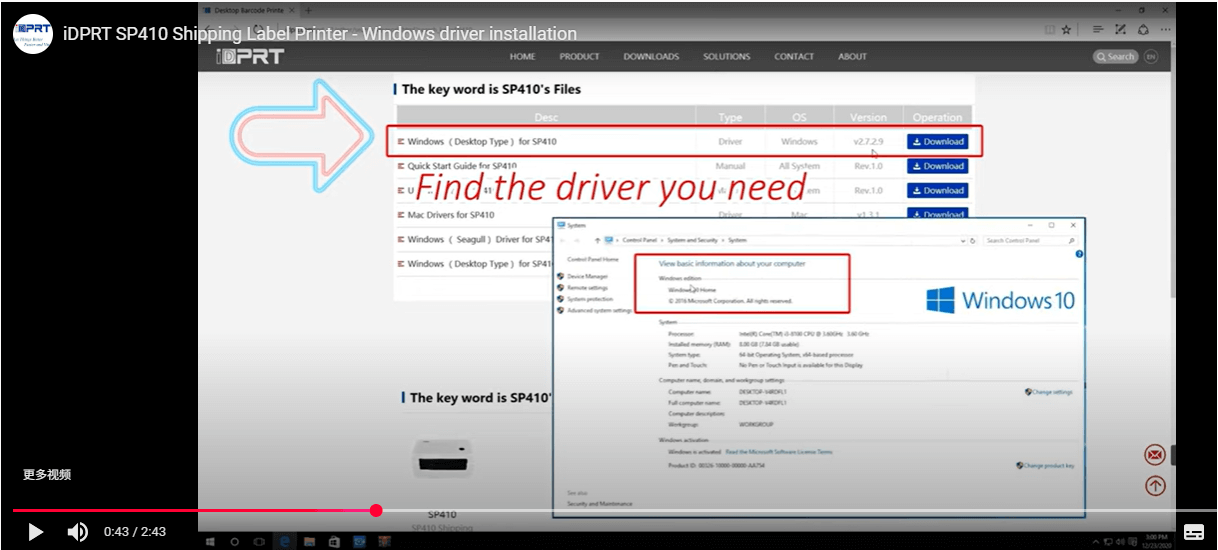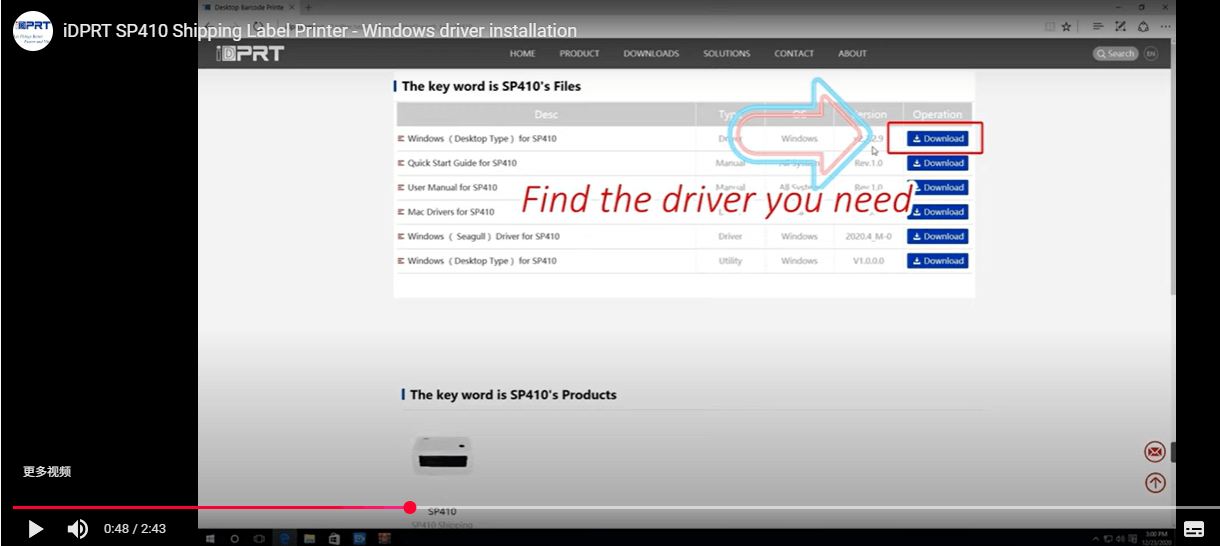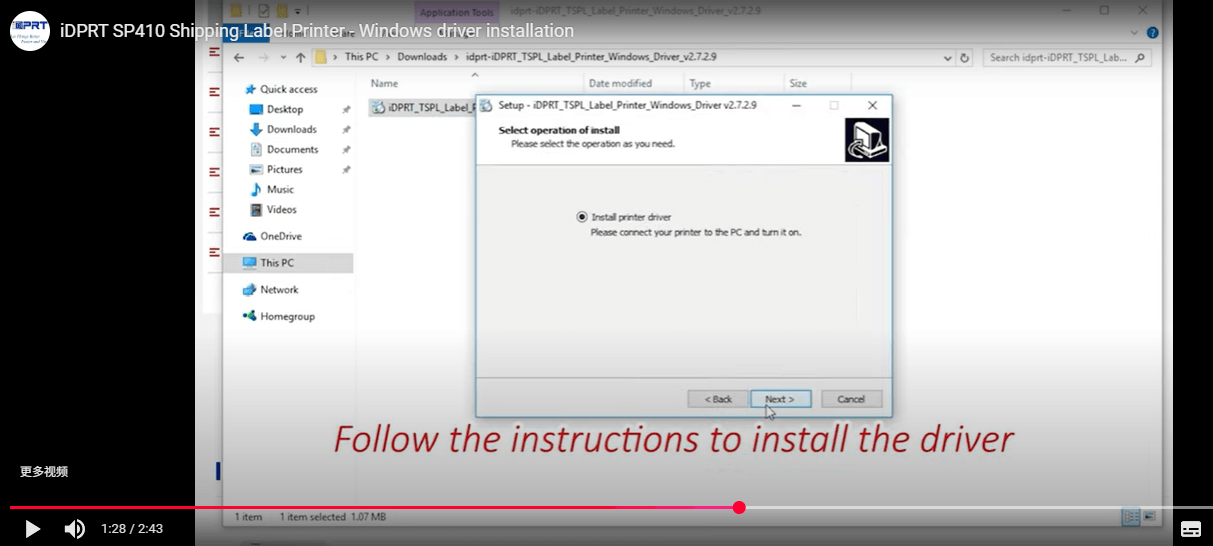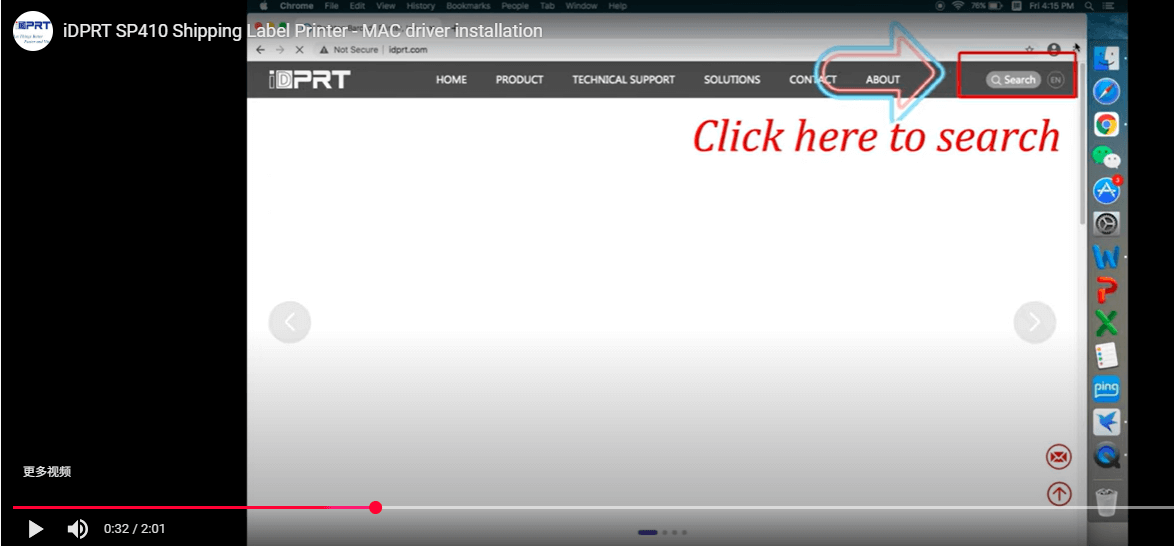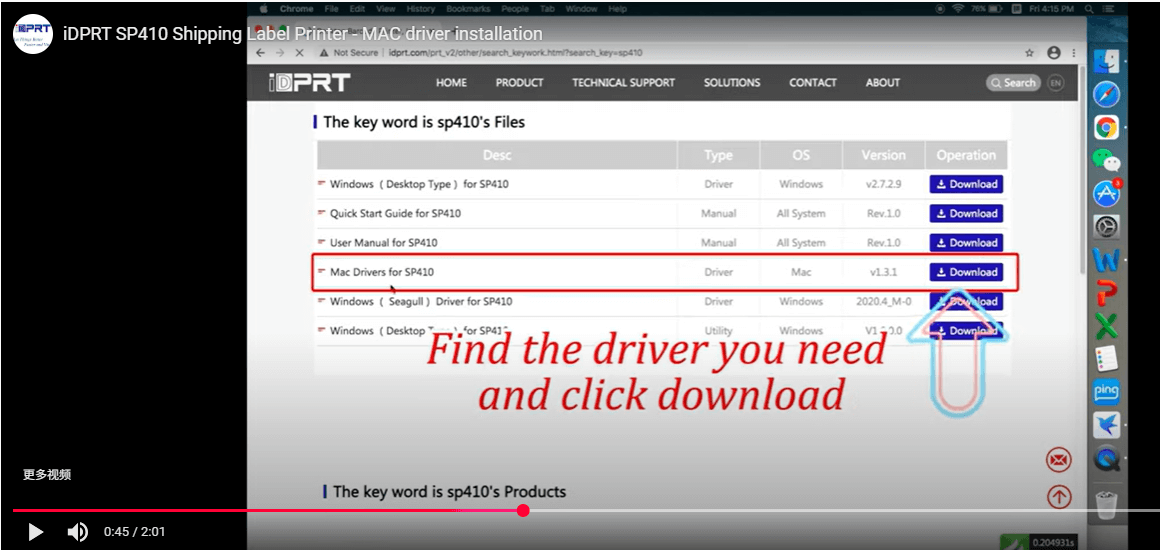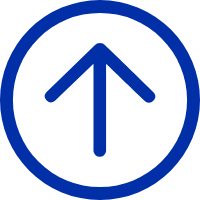對於新賣家來說,設定運輸標籤印表機並列印第一個運輸標籤可能會讓人望而生畏。 本指南將逐步引導您完成拆箱、安裝和列印第一個4x6運輸標籤。 最後,您將知道如何在eBay、USPS、UPS、PayPal、FedEx、Etsy和Shopify上無壓力列印。
你需要什麼
-
英语字母表的第1个字母 4英寸熱敏運輸標籤印表機 (本指南使用iDPRT SP410)
-
電源線和USB線(包括在內)
-
一堆4×6的熱敏標籤
-
電腦(Windows或Mac)
發貨標籤印表機設定
步驟1--連接電源和USB電纜
插入電源線並將USB電纜連接到電腦。
第二步——正確裝載4×6熱敏標籤
打開蓋子,插入標籤,調整導軌,然後關閉。
如何安裝打印機驅動程序(Windows和Mac)
安裝裝運標籤的Windows打印機驅動程序
第一步——找到你的司機:
轉到打印機製造商的官方支持或下載頁面。
步驟3——運行安裝程式,按一下Next幾次,然後完成。
安裝用於運輸標籤的Mac打印機驅動程序
第一步——找到你的司機:
與Windows一樣,導航到打印機製造商的官方支持或下載頁面。
步驟3-在Mac上安裝:
打開下載的檔案。 Mac的安裝可能會有所不同,但通常有兩種簡單的方法:
拖放: 系統可能會提示您將打印機圖標拖動到“應用程序”資料夾中。 (這就是SP410驅動程序的安裝方式。)
安裝程式包(.pkg): 或者,您可能需要按兩下安裝程式包,然後按照荧幕上的提示進行操作,類似於Windows過程。
配寘4×6發貨標籤印表機設定
列印之前,請確保打印機和電腦配寘正確。
1
紙張尺寸: 4×6英寸(Windows:打印機首選項;Mac:頁面設定)
7
PDF健全性檢查: 如果一個平臺下載了多個PDF(標籤+裝箱單+海關表格),請禁用快顯視窗封锁程式,以便打開每個檔案。
想要沒有設計師的品牌標籤嗎? 使用免費 标签设计器 創建現成的發貨和產品標籤。
列印運輸標籤的平臺特定指南
如何在Shopify上列印發貨標籤
1.在Shopify中打開訂單。
2.選擇訂單 → 創建發貨標籤。
3.選擇熱敏(4×6); 同時或分別列印標籤、裝箱單和海關表格。
4.您可以批量列印多達100個標籤,並將裝箱單與案頭格式的標籤組合在一起(禁用快顯視窗封锁程式,以便打開所有PDF)。
5.(可選)您還可以從Shopify移動應用程序列印。
如何在eBay上列印發貨標籤
1.前往賣家中心 → 命令。
登入您的易趣帳戶並打開賣家中心。 從訂單選項卡中,找到要發貨的訂單。
2.選擇訂單 → 列印發貨標籤
按一下訂單並選擇列印發貨標籤以打開標籤創建頁面。
3.選擇標籤格式 →4 ×6英寸熱敏標籤
4.確認並列印
5.檢查運輸服務、郵費和發貨日期。 購買後,您可以根據需要多次重新列印標籤,直到發貨日期。 如果日期已過,您必須取消/退款並重新購買標籤。
故障排除提示:
如果PDF標籤看起來失真或錯位,請更新您的PDF閱讀器(例如Adobe Acrobat)或嘗試其他瀏覽器。
確保您的打印機設定(紙張大小,縮放比例=100%)與您選擇的標籤格式匹配。
如何在家列印USPS運輸標籤
1.登入 USPS.com → 按一下N-Ship®。
2.輸入裝運詳細資訊並線上支付。
3.選擇4×6格式,在SP410上列印。
專業提示:
沒有打印機? 這通常既費時又不方便。 相反,使用Label Broker®生成二維碼並在郵局列印,或者選擇標籤遞送服務將標籤郵寄給您。 您還可以線上安排免費的USPS取件。 但請記住,這仍然既費時又不方便——你需要一臺專業的運輸標籤印表機,讓你的運輸更容易、更放心。
如何快速列印UPS發貨標籤
1.訪問UPS.com → Ship → 創建發貨。
2.選擇標籤大小:4×6,下載並在SP410上列印。
專業提示:
沒有打印機? 您可以在UPS應用程序中生成UPS移動條碼,並在UPS商店列印出來,但這意味著需要額外的步驟、排隊等候和浪費時間。 像SP410這樣的專用熱敏運輸標籤印表機可以讓您在家立即列印,使運輸更快、更輕鬆。
熱敏不列印? 安裝UPS熱敏列印應用程序,允許快顯視窗,並確保您的Java是最新的(UPS注意到UPS.com上需要Java進行熱敏列印)。
如何在PayPal上列印發貨標籤
1.從您的PayPal控制台中,選擇一個訂單並選擇列印發貨標籤,或使用PayPal發貨中心(ShipStation)創建和列印。
2.選擇4×6熱敏標籤。
您可以在沒有訂單的情况下創建快速標籤,購買保險,下載PDF,列印裝箱單,甚至為多箱貨物創建多個標籤。
如何列印FedEx運輸標籤(有或沒有打印機)
1.登入 FedEx.com → 創建發貨並生成標籤。
2.使用打印機:選擇4×6並在SP410上列印。
3.無需打印機:您可以使用FedEx移動應用程序生成二維碼或將標籤通過電子郵件發送到FedEx Office商店。 他們可以為您列印,但這通常意味著額外的時間和少量的費用——與使用自己的運輸標籤印表機立即列印相比,不太方便。
如何列印4×6格式的Etsy發貨標籤
1.前往店鋪經理 → 訂購並下載您的標籤。
2.如果使用iDPRT SP410熱敏打印機,請打開PDF並將紙張尺寸設定為4×6。 Etsy正式支持4×6格式的USPS標籤,SP410可確保您的標籤列印清晰,並保持完全可掃描。
3.標籤粘貼乾淨;
4.如果您要列印國際檔案,請在需要時使用正確的USPS 2976-E信封。 如果標籤在購買後需要更改,請退款並購買新的。
故障排除和常見問題解答:常見問題的快速修復
Q1:為什麼我的發貨標籤列印為空白?
標籤可以倒置裝載。 熱敏紙僅單面列印。
Q2:如何修復未對齊或跳過的運輸標籤?
確保紙張尺寸為4×6英寸,比例為100%,然後運行自動校準。
Q3:我可以直接從手機列印發貨標籤嗎?
SP410是基於USB的。 要從移動設備列印,請使用電腦或移動設備到USB轉接器。 (Shopify的移動應用程序可以觸發標籤列印到配對的打印機。)
Q4:列印運輸標籤需要Wi-Fi嗎?
不可以。只要您的打印機通過USB連接,您就可以從Shopify、eBay、Etsy、USPS、UPS、PayPal或FedEx進行列印。
Q5:我在哪裡可以買到打印機的4x6熱敏標籤?
從辦公用品商店或線上市場獲得相容的4x6標籤。
Q6:如果列印褪色,我該如何清潔熱敏打印機頭?
使用酒精擦拭或清潔卡。 輕輕擦拭,晾乾,然後繼續列印。
Q7:我可以重新列印遺失或損壞的運輸標籤嗎?
對。 Shopify支持從發貨標籤頁面重新列印; 易趣允許在發貨日期之前重新下載(之後,退款+回購); PayPal允許您從訂單摘要或發貨荧幕重新列印。
你正式成為航運專業人士!
看到了嗎? 我們告訴過你這很容易。 從拆箱到列印您的第一個專業4×6標籤,\n您已經掌握了設定,現在可以節省無數小時了。 \n歡迎來到高效、無壓力的運輸世界!
接下來是什麼?
準備好親自體驗這種簡單了嗎?
選擇您的 iDPRT運輸標籤印表機 今天\n永遠告別航運的麻煩。
我們的網站使用Cookie來增强您的體驗。 繼續瀏覽即表示您同意我們使用Cookie。
隱私政策
©2024 Xiamen Hanin Co., Ltd.
站內地圖